CocoFax kullanarak Bilgisayar, Gmail ve Google Voice'tan Nasıl Faks Gönderilir?
Yayınlanan: 2020-07-28Faks, ara sıra ihtiyaç duyduğunuz bir şeyden daha fazlasıdır. Birkaç on yıl önce tek resmi iletişim yöntemi olsa da, hala her yıl milyarlarca faks gönderiliyor. Aslında, faksın avantajları diğer resmi iletişim alternatiflerine göre çok daha geniş bir alana yayılmaktadır.
İnsanlar, faks için alınması gereken donanımı düşündüklerinde, bunu yapmaktan caydırılıyor. Ancak, bir faks makinesi veya ofisinizin masa alanının yarısını kaplayan o hantal ekipman olmadan da faks çekebileceğinizi biliyor muydunuz?
Sadece yapılabilir değil, aslında giderek daha yaygın hale geliyor. Burada bir bilgisayardan, Gmail'den ve Google Voice'tan nasıl faks gönderebileceğinizi açıklayacağım.
- 1. Bilgisayardan Nasıl Faks Gönderilir?
- 1.1. CocoFax: Faks İşlemleri Basitleştirildi
- 1.2. Bilgisayardan Faks Nasıl Gönderilir?
- 1.3. Bilgisayardan Faks Nasıl Alınır?
- 2. Gmail'den Nasıl Faks Gönderilir?
- 2.1. Gmail'den Faks Nasıl Gönderilir?
- 2.2. Gmail'e Faks Nasıl Alınır?
- 3. Google Voice ile Nasıl Faks Gönderilir?
- 4. Google Drive ile Nasıl Faks Gönderilir?
- son notlar
1. Bilgisayardan Nasıl Faks Gönderilir?

Artık o acil faksı göndermek için başka birine koşmanıza gerek yok. Bir faks makinesine de yatırım yapmaya gerek yoktur. Faks göndermek veya almak istiyorsanız, bilgisayarınız yeterlidir.
Hatta ilerleyen bölümlerde öğreneceğiniz yöntemle bilgisayarınızı özelliklerle dolu bir faks makinesine dönüştürebilirsiniz. İşte tüm dünyada işletmelerin adapte ettiği, hakkında çok konuşulan faks çözümü:
Size önerilenler: Küçük İşletmeler İçin Çevrimiçi Faks Göndermeye Geçiş.
1.1. CocoFax: Faks İşlemleri Basitleştirildi
CocoFax, faks göndermenin veya almanın hiçbir avantajını ortadan kaldırmadan, faks göndermeyi e-posta göndermek kadar kolay hale getiren bir çevrimiçi faks hizmeti sağlayıcısıdır.
Geleneksel fakslama hantaldı ve ek donanım için yatırım gerektiriyordu. Bir faks makinesi, kağıt, toner satın alma ve bunların her biri için (nadiren ucuz olan) düzenli bakımı unutmama ihtiyacı vardı.
Ayrıca, faks makinenize bağlı bir telefon kablosuyla, yalnızca faks göndermek için bir telefon bağlantınızın olması gerekiyordu. Her şeyin kompakt ve kablosuz hale geldiği bu çağda kimse bunu istemiyor.
Bu nedenle CocoFax, faks makinesi veya telefon kablosu olmadan sezgisel bir faks yöntemiyle geldi ve iş dünyasını şaşırttı.
CocoFax Faks Hizmetinin Faydaları
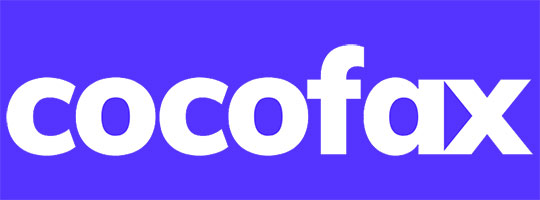
CocoFax'ı faks gereksinimleriniz için kullandığınızda, diğer faks ortamlarına kıyasla pek çok avantaj vardır. Bu avantajlar, serbest çalışan, iş profesyoneli veya işletme sahibi olmanız fark etmeksizin geçerlidir. İşte bu avantajlardan birkaçı:
- Bir sabit hat bağlantısına veya tesisinizde ayarlanmış bir telefon hattına ihtiyaç duymadan faks gönderebilirsiniz.
- Bilgisayarınız, tabletiniz veya akıllı telefonunuz gibi internet özellikli bir cihaz dışında herhangi bir ek donanıma gerek yoktur.
- CocoFax kullanıyorsanız, mevcut seçenekler listesinden kendi faks numaranızı seçebilirsiniz.
- CocoFax, özel ihtiyaçlarınıza göre uyarlanmış, ölçeklenebilir faks çözümleri sunar. Bunları, büyüklüğünden bağımsız olarak işletmenize uygulayabilirsiniz.
- CocoFax faks hizmetinin özellikleri, piyasada bulabileceğiniz en üst düzey faks makinelerinden daha büyük ve daha iyidir.
- Faks makineleri, özellikle onları kullanma konusunda emin değilseniz, ağır bir yatırım olabilir. CocoFax, bir faks makinesine büyük yatırım yapma riski olmaksızın, faks iletişimini bütünüyle kullanmanızı sağlar.
- CocoFax size 30 günlük ücretsiz deneme süresi sunar. Bu deneme süresi boyunca CocoFax'ın tüm özelliklerini kullanabilirsiniz. CocoFax'tan memnun değilseniz (ki bu pek olası değildir), bir kuruş bile ödemeden denemeyi iptal edebilirsiniz.
Bu makaleyi okurken keşfedeceğiniz CocoFax'ı kullanmanın başka birçok faydası vardır.
CocoFax ile Faks Göndermek İçin Neye İhtiyacım Var?
CocoFax aracılığıyla faks gönderip almak için gereksinimleri karşılamak o kadar da zor değil. Hatta bunu şu anda koltuğunuzdan bile kıpırdamadan yapabilirsiniz. İşte ihtiyacınız olacak:
- İnternet bağlantısı olan bir bilgisayar (akıllı telefon bile iş görür).
- Bir CocoFax hesabı (hesap oluşturma adımlarını aşağıda bulabilirsiniz).
- Kendi faks numaranız (CocoFax tarafından ücretsiz olarak sağlanır).
İlki, zaten iyi olduğunuz bir şey. Aşağıdaki adımlarda göreceğiniz gibi, gereksinimlerin geri kalanını karşılamak oldukça kolaydır.
1.2. Bilgisayardan Faks Nasıl Gönderilir?
Faksları doğrudan bilgisayarınızın web tarayıcısından veya hatta bilgisayarınızın e-posta istemcisinden gönderebilirsiniz. Ancak, ikincisine giden adımlar Bölüm 2'de tartışılacaktır.
Faks makinesi olmadan bilgisayarınızdan faks göndermek için aşağıdaki adımları izleyin:
1. Adım: CocoFax'ın 30 günlük ücretsiz deneme süresinden yararlanın. Kendiniz seçebileceğiniz ücretsiz bir faks numarası ile birlikte gelir.
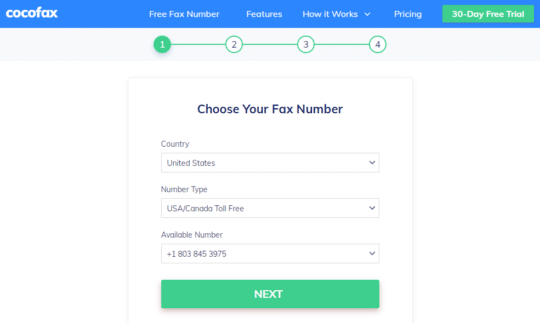
Bir CocoFax hesabınız olduğunda, CocoFax kontrol paneline yönlendirileceksiniz. Alternatif olarak, gösterge panosuna CocoFax hesabınızda oturum açarak erişebilirsiniz.
Adım 2: Faks göndermek için sol taraftaki 'Yeni Faks' düğmesine tıklayın. Yeni Faks penceresi açılacaktır. Burada ilgili alanları doldurarak faksınızı hazırlayabilirsiniz.
- Alıcının faks numarasını 'Kime' alanına girin. Birden fazla faks numarasını virgülle ayırarak da girebilirsiniz.
- Faksınıza eklemek istediğiniz bir notu 'Konu' alanına girebilirsiniz. Bu not, alıcının faks belgesinin üstünde gösterilecektir.
- CocoFax size bir kapak sayfası ekleme seçeneği de sunar. Bu, alıcı için ilk faks sayfasıdır.
- Şimdi sıra, fakslamak istediğiniz belgeyi eklemeye geliyor. 'Ekle' simgesine tıklayın ve bilgisayarınızdan dosyayı seçin. Belge için bir bulut bağlantısı da verebilirsiniz ve CocoFax dosyayı sizin için indirir. DOCX, DOC, XLSX, XLS, JPEG ve PNG dahil çok çeşitli belge formatlarını fakslayabilirsiniz. Evet, CocoFax görüntü fakslamayı da destekler.
Adım 3: Faks taslağı hazırlandıktan sonra 'Gönder' seçeneğine tıklayabilirsiniz. Her şeyin, özellikle de girdiğiniz faks numarasının doğru olduğundan emin olmak için alanları tekrar kontrol etmelisiniz.
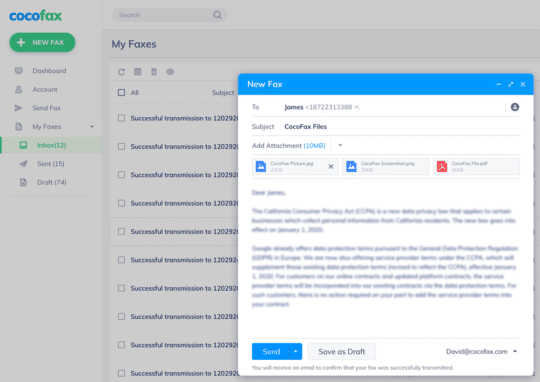
CocoFax, faksı alıcının faks numarasına gönderecektir. Faksın başarıyla iletilmesinden sonra, e-posta gelen kutunuza bir teslim bildirimi alacaksınız.
Herhangi bir nedenle faks iletilemiyorsa bile, CocoFax aynı şeyi size bildirir.
1.3. Bilgisayardan Faks Nasıl Alınır?
Bilgisayarınızda faks alma söz konusu olduğunda, süreç faks göndermekten bile daha basittir. Faks alma gereksinimleri, gönderme gereksinimleriyle aynıdır.

Daha önce bahsedildiği gibi, CocoFax, bir CocoFax hesabı oluşturduğunuzda faks numaranızı seçmenize izin verir. Bu faks numarasını başkalarıyla paylaşabilirsiniz ve bu faks numarasına sahip olan herkes size faks gönderebilir.
Birisi size bu faks numarasından faks gönderdiğinde, CocoFax bunu anında alır. Ardından, aldığınız faksla birlikte kayıtlı e-postanıza bir bildirim gönderir.
Aldığınız tüm fakslar, CocoFax kontrol panelinizdeki CocoFax'ın gelen kutusunda da mevcuttur. Bu fakslar, siz silmek istemediğiniz sürece kalıcı olarak saklanır.
Alınan faksınız, gönderenin ayrıntılarını ve iletim günlüğünü içerir. Fakslarınızı yazdırıp yazdırmamak tamamen size kalmış, bu da eski kağıt yüklü faks makinesini kullanmaya kıyasla CocoFax kullanmanın avantajını artırır.
İlginizi çekebilir: HTML ve CSS ile E-posta Şablonu Nasıl Oluşturulur?
2. Gmail'den Nasıl Faks Gönderilir?
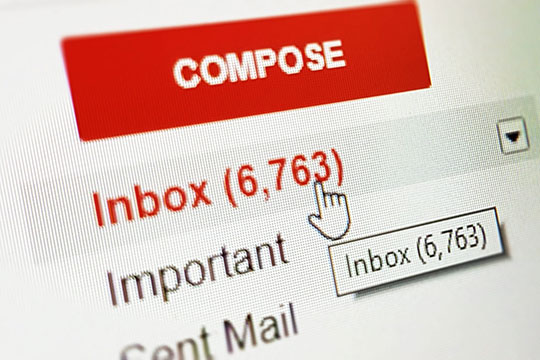
Bilgisayarınıza her zaman yakın olmayabilirsiniz. Ancak, insanların genellikle yanlarında taşıdıkları akıllı telefonunuz aracılığıyla e-posta hesabınıza her zaman erişebileceksiniz.
CocoFax, doğrudan Gmail hesabınızdan faks gönderip almanızı sağlayan bir e-postadan faksa özelliği ile birlikte gelir.
Birçok kişi bu özelliği diledi ve CocoFax bu dileği gerçekleştirdi. E-postadan faksa özelliği, Gmail'in taşınabilirliği ve kullanım kolaylığı ile birlikte faks göndermenin güvenliğini ve gizliliğini sağlar.
Gmail aracılığıyla faks göndermek, ofisinizde olmasanız bile önemli fakslarınızı asla kaçırmamanızı sağlar. Ayrıca, bir faks aldığınızda Gmail hesabınız üzerinden yanıt bile verebilirsiniz.
Bu özelliği telefonunuzdan, tabletinizden, masaüstünüzden, dizüstü bilgisayarınızdan veya e-posta özelliğini destekleyen diğer herhangi bir cihazdan kullanabilirsiniz. İşte nasıl çalıştığı:
2.1. Gmail'den Faks Nasıl Gönderilir?
Gmail hesabınız üzerinden faks göndermek, CocoFax kontrol panelinizden göndermeye benzer. Gmail üzerinden e-posta gönderip almaya herkes aşinadır, bu da Gmail faksını daha da kolaylaştırır.
Bu adımlar size Gmail'den CocoFax ile nasıl faks göndereceğinizi gösterecektir:
Adım 1: Bir CocoFax hesabı için kaydolun. 30 günlük ücretsiz deneme süresi alacaksınız. Hatta kendi faks numaranızı seçebileceksiniz. Düzenli olarak kullandığınız doğru Gmail adresinizi kaydetmeniz önemlidir.
2. Adım: Uygulaması veya web tarayıcısı aracılığıyla Gmail'inizi açın. Yeni bir e-posta oluşturmanızı sağlayan 'Oluştur' düğmesini seçin. Yeni faks burada hazırlanacaktır.
Alıcının e-posta adresini girdiğiniz alıcı alanına, faks numarasını ' @cocofax.net ' ile birlikte girin. Örneğin, alıcının faks numarası 123456789 ise, 'Kime' alanı ' [email protected] ' içermelidir.
'Konu' e-postasında, girdiğiniz her şey faks belgesine bir not olarak, alıcının tarafında belgenin üstünde gösterilecektir.
Genellikle e-postanızı yazdığınız e-posta gövdesinde, faksın kapak sayfasını yazabilirsiniz. Bu, alıcı tarafında görünecek ilk sayfadır.
Fakslanması gereken belgeyi Gmail'in ekle seçeneğiyle (ataş simgesi) ekleyin. Birden çok belge de ekleyebilirsiniz, CocoFax bunları otomatik olarak tek belge olarak birleştirir. CocoFax'ın desteklediği belge biçimleri PDF, DOCX, DOC, XLSX, XLS, JPEG, PNG'dir.
3. Adım: Ayrıntıları tekrar kontrol edin ve 'Gönder' düğmesini tıklayın. Ardından CocoFax faksı alacak ve alıcıya iletecektir. Alıcı, faks belgesini, sizin onları bir faks makinesi aracılığıyla gönderiyormuşsunuz gibi alacaktır.
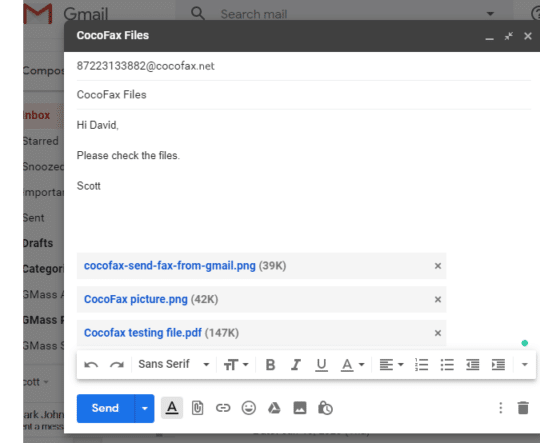
Alıcının size yanıt vermek istemesi durumunda, faks numaranız alıcının faks belgesinde görünecektir.
CocoFax az önce gönderdiğiniz faksın teslim raporunu Gmail gelen kutunuza gönderecektir. Bu sayede faksınızın iletilip iletilmediğini öğrenebilirsiniz.
2.2. Gmail'e Faks Nasıl Alınır?
E-posta adresinizin kayıtlı olduğu bir CocoFax hesabınız olduğunda, faks numaranızı herkesle paylaşabilirsiniz. İnsanlar size CocoFax tarafından atanan faks numaranıza faks gönderdiğinde, bu faksları doğrudan Gmail gelen kutunuzda görüntüleyebilirsiniz.
CocoFax, alınan her faksınızı Gmail'inize iletir. Aldığınız faks, CocoFax'ın size gönderdiği bildirim e-postanıza eklenmiş bir PDF olacaktır.
Faksla birlikte gönderenin faks numarasını, kapak sayfasını ve iletimin ayrıntılarını da görüntüleyebilirsiniz.
3. Google Voice ile Nasıl Faks Gönderilir?
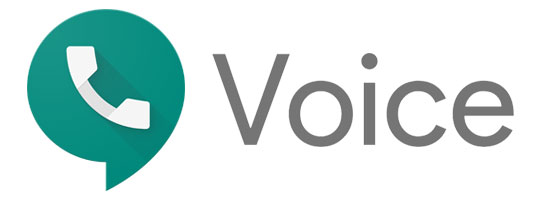
Google Voice, birçok iş ve ev kullanıcısının kullandığı bir sabit hat hizmetidir. Geleneksel olarak bir sabit hat numarasına bir faks makinesi kurulduğundan, insanlar 'Google Voice aracılığıyla faks göndermek mümkün mü?'
Google Voice numaranıza bir faks makinesi kurabilseniz de, bu gerçekten önerilen bir seçenek değildir.
Google Voice platformu, geleneksel sabit hat hizmetlerinden farklıdır. Google Voice sinyalleri, geleneksel sabit hat kurulumlarında elektronik iletim yerine dijital olarak iletilir.
Bu nedenle, Google Voice üzerinden bir faks hizmeti kurmak çok tutarsız olabilir. Ayrıca, zaman zaman Google faks kullanarak faks gönderebilseniz de, faks alımını hiçbir şekilde destekleyemez.
Bu nedenle, CocoFax gibi bir çevrimiçi faks hizmeti sağlayıcısı, Google Voice faks hizmetini kullanmaktan çok daha fazla tercih edilen bir seçenektir.
4. Google Drive ile Nasıl Faks Gönderilir?
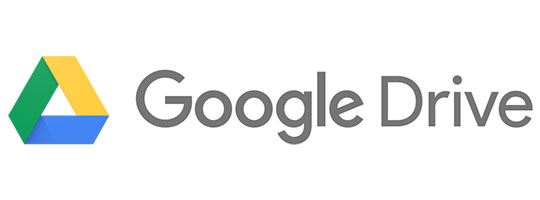
Google docs ve Google Sheets gibi Google sürücü belge hizmetleri, CocoFax üzerinden doğrudan faks göndermek için kullanılabilir.
CocoFax, hizmetleri için Google sürücü desteğini eklemiştir, bu da Google sürücü aracılığıyla doğrudan faks göndermeyi ticari müşteriler için oldukça kolay ve kullanışlı hale getirir.
Google Drive'ınızda bulunan bir belgeyi fakslamak için, CocoFax'ın kontrol panelinden faks gönderirken belgenin Google sürücü bağlantısını (bulut bağlantısı da denir) sağlayabilirsiniz. CocoFax panosu, bulut bağlantılarıyla çok iyi çalışacak şekilde tasarlanmıştır.
Ayrıca, Google Drive dosyasını bir belge veya sayfa olarak da indirebilir ve yukarıda açıklanan bilgisayardan faks veya Gmail'den faks kullanarak fakslayabilirsiniz.
Bir Google Dokümanı veya Google E-Tablosu dokümanı indirmek için, dokümanı seçebilir, menü çubuğundaki 'Dosya' seçeneğini ve ardından indirme düğmesini tıklayabilirsiniz.
Şunlar da ilginizi çekebilir: Ofisiniz/İşletmeniz için En Çok Satan 10 Faks Makinesi.
son notlar

Artık bilgisayardan, Gmail'den, Google Voice'tan ve Google Drive'dan faks gönderme hakkında her şeyi biliyorsunuz. İşlem oldukça kolay olsa da, şimdi denemezseniz adımları daha sonra unutmak kolay olabilir. Bu nedenle, devam edin ve bilgisayarınızdan hemen bir faks göndermeyi deneyin.
